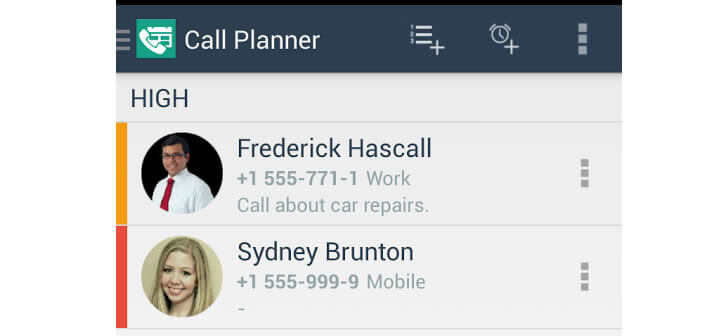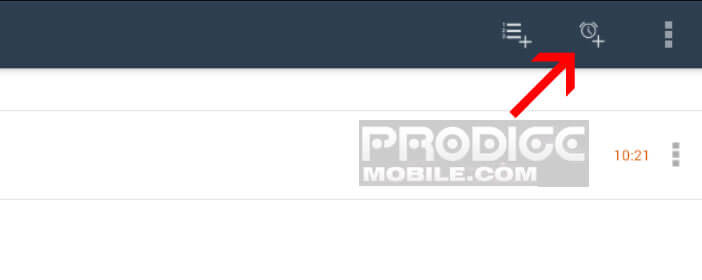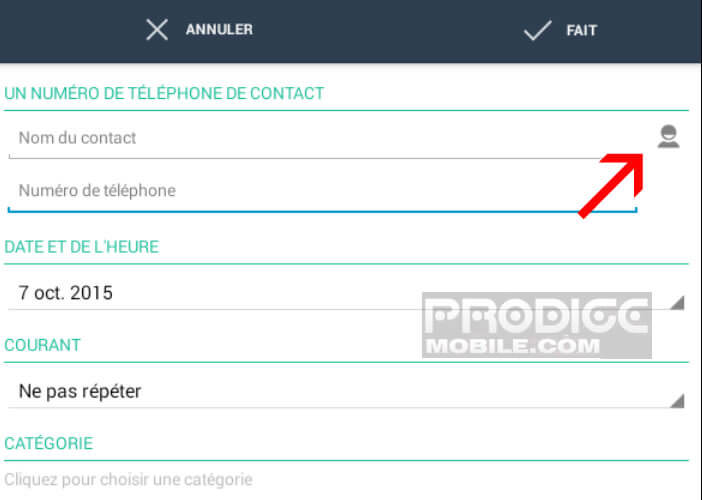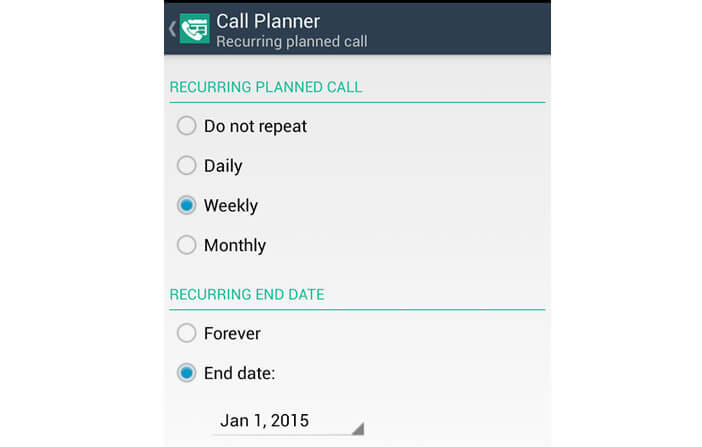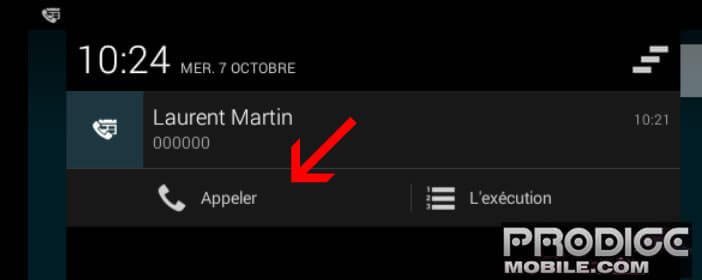Pourquoi tu ne m’as pas rappelé ? Cette phrase vous l’avez entendue plus d’une fois aussi bien au travail que dans la sphère familiale. On a sélectionné pour vous une application Android pour ne plus jamais oublier de passer un appel.
Une application pour les étourdis
Vous êtes du genre à oublier systématiquement l’anniversaire de vos proches ou les conférences téléphoniques du boulot ? Vous n’en pouvez plus de devoir toujours vous excuser à chaque fois que vous oubliez de passer un coup de fil ? Et bien ce temps là est révolu. L’application Call Planner se propose de planifier vos appels importants et de les classer par ordre d’importance. Aussi simple à utiliser qu’un organisateur électronique, Call Planner vous aidera via un système d’alertes à ne plus jamais oublier de passer un coup de fil.
Fonctionnement de Call Planner
A priori l’utilisation de l’application de gestion d’appels téléphoniques Call Planner ne devrait pas vous poser de problèmes. Son fonctionnement s’apparente beaucoup à celle d’une application agenda pour Android. Elle accomplit parfaitement sa tâche sans complexité superficielle.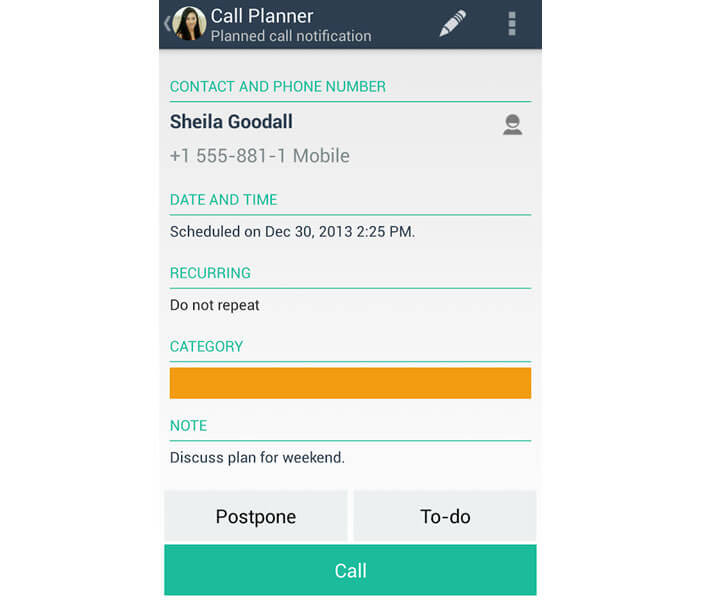
Créer un rappel
Place aux exercices pratiques. Nous allons maintenant programmer un rappel.
- Ouvrez l’application Play Store et télécharger Call Planner en cliquant directement sur ce lien
- Une fois installée, lancez l’application
- Cliquez ensuite sur le bouton en forme de réveil
- Renseignez ensuite le champ Nom du contact et Numéro de téléphone ou appuyez sur l’icône « bonhomme » pour ouvrir votre répertoire téléphonique
- Sélectionnez ensuite un contact dans votre liste en cliquant sur son nom
- Choisissez ensuite la date et l’heure à laquelle Call Planner devra lancer la notification de rappel
- Si vous devez passer régulièrement le même appel téléphonique, modifiez la rubrique Courant et sélectionnez l’option correspondant à la périodicité à laquelle vous souhaitez que le rappel s’exécute (quotidien, hebdomadaire, mensuel).
- Dans le champ optionnel Remarque, vous pouvez ajouter un texte à votre notification (pense-bête)
- Validez en appuyant sur le bouton Fait
Lancer automatiquement un appel suite à un rappel
Le petit plus, très pratique: Call Planner permet de passer un appel téléphonique directement depuis une alerte.
- Lorsque le rappel se déclenche, une notification s’affiche dans la partie supérieure gauche de l’écran de votre téléphone
- Ouvrez le volet de notification en faisant glisser votre doigt du haut vers le bas de l’écran
- Le nom du contact à appeler va s’afficher
- Si vous avez rempli le champ remarque vous verrez également apparaître dans la notification la raison de l’appel
- Cliquez ensuite sur le bouton Appeler pour passer votre coup de fil